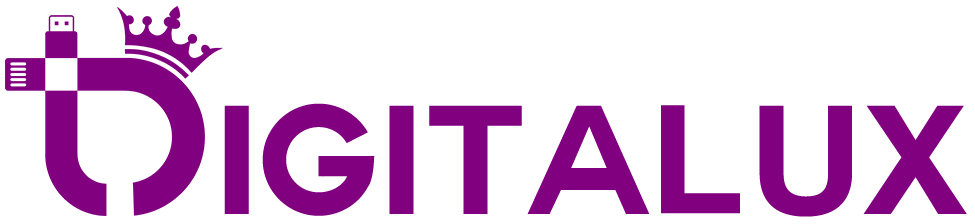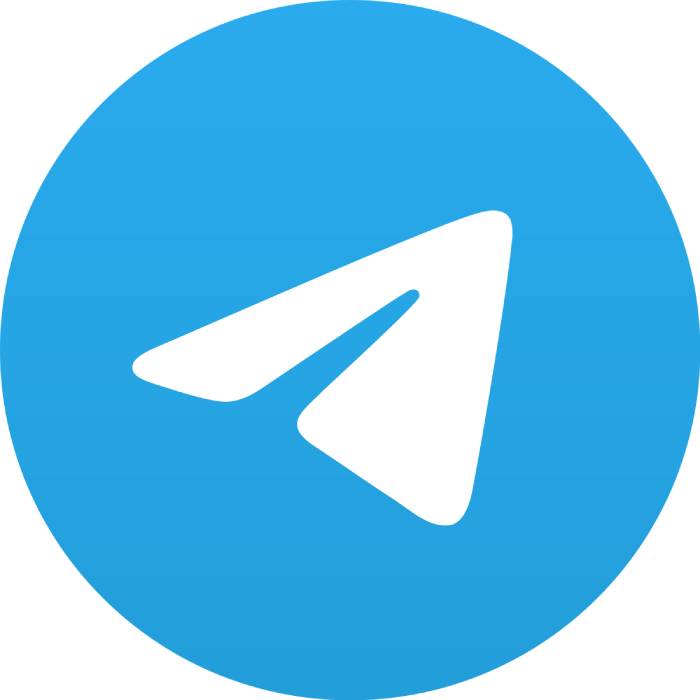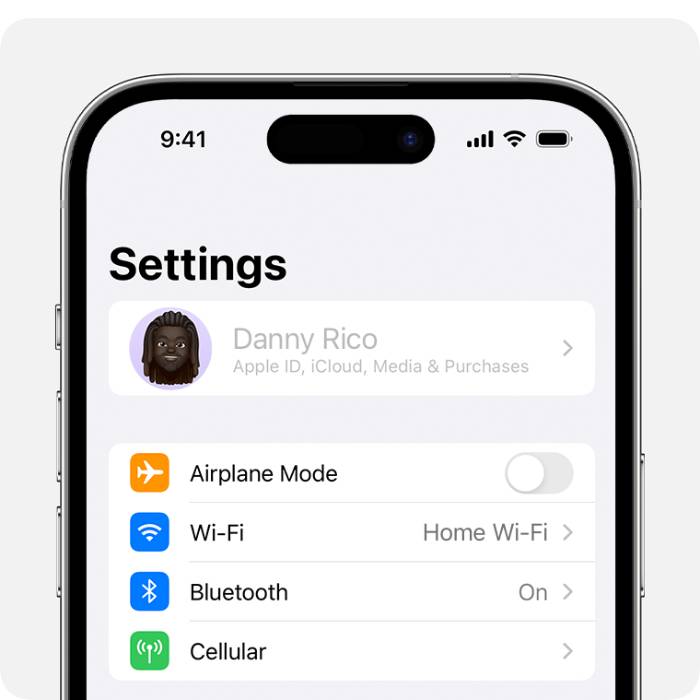باز کردن قفل گوشی هنگام فراموش کردن رمز

باز کردن قفل گوشی-همه ی افراد تمایل دارند تا حریم خصوصی خود را حفظ کنند و ممکن است نخواهیم کسی بدون اجازه ی ما به عکس و فیلم ها و برنامه ها و سایر اطلاعات داخل گوشی ما دسترسی پیدا کند. به همین علت بیشتر افراد برای گوشی های خود رمز می گذارند. رمزها در شکل های مختلف به صورت پسورد چند رقمی، اثر انگشت، تشخیص چهره و یا پترن هستند.
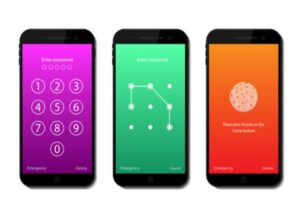
در صورت استفاده از پترن ها و یا پسورد، همیشه این امکان وجود دارد که رمز خود را فراموش کنیم. در این مواقع باید چه کار کنیم؟ چند راه برای باز کردن قفل گوشی در هنگام فراموش کردن رمز وجود دارد.
استفاده از Smart Lock برای گوشی های اندروید
اکثر گوشی های اندرویدی دارای ویژگی ای به نام Smart lock هستند که باید این قابلیت را از قبل فعال کرده باشید. این قابلیت در اندرویدهای 5 به بالا وجود دارد و به شما این امکان را می دهد که مکان ها و یا دستگاه های قابل اعتماد خود را برای گوشی خود تنظیم کنید و وقتی به آن مکان ها بروید یا به آن دستگاه ها متصل شوید، قفل گوشی باز شده و نیاز به وارد کردن رمز عبور ندارد و وقتی از آن ها دور شوید دوباره گوشی به صورت خودکار قفل می شود.
برای فعال کردن این قابلیت، وارد تنظیمات گوشی شده و Lock screen and security را بزنید. سپس وارد بخش Smart Lock شوید. در این بخش چند قابلیت وجود دارد که می توانید با توجه به نیازتان هر کدام را که می خواهید فعال کنید.
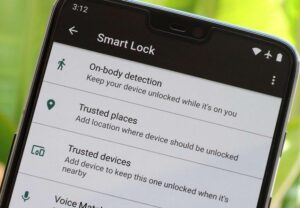
- On-body detection: با فعال کردن این گزینه، هنگامی که گوشی دردست یا در جیب شما باشد قفل نمی شود.
- Trusted Places: این گزینه مربوط به مکان های قابل اعتماد است. این بخش به شما این امکان را می دهد تا مکان های مد نظر خود را انتخاب کنید و تا زمانی که در آن مکان ها قرار داشته باشید گوشی شما قفل نمی شود. توجه داشته باشید که برای استفاده از این قابلیت بایدGPS گوشی شما فعال باشد.
- Trusted Devices: با استفاده از این گزینه می توانید دستگاه های مورد اعتماد خود مثل هندزفری بلوتوثی، ساعت هوشمند و لپ تاپ خود را به گوشی خود معرفی کنید و هنگامی که گوشی شما نزدیک این دستگاه ها باشد و به آن ها متصل باشد گوشی شما قفل نمی شود.
- Trusted Face و Trusted Voice: این گزینه در بعضی از گوشی ها دیده می شود و با استفاده از این قابلیت، قفل گوشی شما با چهره و صدای افرادی که مشخص کرده اید باز می شود.
استفاده از Find My Device برای گوشی های اندروید
قابلیت Find my device یا Android device manager به شما این امکان را می دهد تا بتوانید با استفاده از حساب کاربری گوگل خود، رمز گوشی را پاک کنید. برای استفاده از این ویژگی باید حساب کاربری گوگل در گوشی شما فعال باشد و گوشی شما به اینترنت متصل باشد.
وارد سایت google.com/android/find شوید و اطلاعات اکانت خود را وارد کنید تا وارد اکانت خود شوید. سپس باید از بین دستگاه هایی که اکانت گوگل شما بر روی آن ها فعال است، دستگاهی را که می خواهید رمز آن را حذف کنید انتخاب کنید. سپس گزینه Erase را بزنید تا رمز گوشی شما از بین برود.
استفاده از Find My iPhone برای گوشی های آیفون
برای استفاده از این قابلیت باید بر روی گوشی آیفون خود یک اپل آی دی داشته باشید و قابلیت Find My iPhone را فعال کرده باشید. برای فعال کردن این ویژگی باید وارد تنظیمات گوشی شده و سپس وارد بخش Apple ID شوید و سپس وارد iCloud شوید. در این بخش می توانید گزینه Find My iPhone را پیدا کرده و فعال کنید.
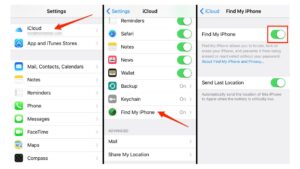
برای این که قفل گوشی خود را باز کنید باید وارد سایت iCloud.com شوید و وارد اکانت آی کلود خود بشوید. پس از وارد کردن Apple ID و انتخاب گزینه ی Find My iPhone می توانید گوشی خود را انتخاب کنید. سپس وارد بخش Actions شوید و بر روی Erase iPhone کلیک کنید. با زدن این گزینه تمامی اطلاعات موجود بر روی گوشی شما نیز پاک می شود.
استفاده از Find My Mobile برای گوشی های سامسونگ
این ویژگی مخصوص گوشی های سامسونگ است. اگر بر روی گوشی خود یک حساب کاربری سامسونگ داشته باشید و گوشی شما به اینترنت وصل باشد، می توانید از این قابلیت استفاده کرده و قفل گوشی خود را باز کنید. برای این کار باید وارد سایت smarttihngsfind.samsung.com شوید. سپس وارد حساب کاربری خود شده و دستگاه مورد نظرتان را انتخاب کنید. سپس گزینه Unlock را انتخاب کنید. بعد از انتخاب این گزینه، رمز گوشی شما از بین رفته و می توانید وارد گوشی شوید.
Reset Factory یا بازگشت به تنظیمات کارخانه
اگر با استفاده از هیچ روش دیگری نتوانستید قفل گوشی خود را باز کنید، ناچارید از این روش استفاده کنید. اما با انجام Reset Factory تمام اطلاعات داخل دستگاه شما پاک می شود.